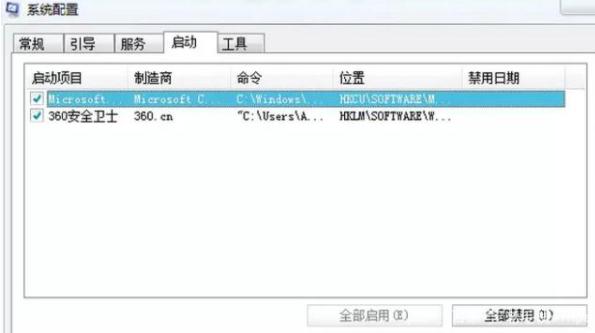华为手机备忘录怎么操作(华为手机的备忘录)
华为手机的备忘录功能,你真的会用吗?华为手机的备忘录功能,相信很多人都用过,因为真的太方便、太实用了。可是尽管如此,华为手机备忘录的这4个小功能,可能还是有很多人没有用过,因为它们隐藏的还是有点深。究竟是哪4个小功能呢?赶紧随我一起去看看吧。大家记得“点赞 收藏 关注”哦,方便以后随时查看。

这个功能还是非常不错的,可以有效保护我们的隐私,如果你写的笔记不想让别人看到,那这个功能就派上用场了,只要给笔记上锁,别人就无法看到,只有你自己可以看。打开某个笔记,然后点击底部导航的“更多”,就会弹出下拉菜单(如下图)。

然后点击下拉菜单中的“添加笔记锁”,这时屏幕上提示我们输入密码或验证指纹,我们按提示操作添加密码或指纹。添加成功后,笔记的右上角就会多出来一个“锁”按钮(如下图)。

默认情况下,这个锁是开启的,也就是说,这个笔记没有锁上。点击一下这个“锁 ”按钮,就可以把这个笔记锁上(如下图)。

锁好的笔记,只有输入密码或验证指纹,才能正常打开,这样,别人就无法浏览被我们锁上的笔记了。这对于那些重视隐私保护的用户来说,太有用了。
二:共享云端、电脑端可编辑笔记。为了让用户更好地体验备忘录的笔记功能,华为备忘录现在实现了云端共享——手机备忘录写好的笔记都会自动同步到华为云服务器的备忘录里,而且可以在电脑的浏览器里直接编写和修改备忘录里的笔记。

这个功能对于办公人员来说,真的太方便了,公司开会的时候,既可以用华为手机的备忘录来进行会议记录 ,也可以通过电脑来实时记录。
三:给笔记分类。华为手机备忘录的笔记,默认情况下没有分类,所以背景色是白色,如果笔记很多的时候,就很不好区别。这个时候,我们可以借助“笔记分类”来有效区分这些笔记。在笔记列表界面长按某个笔记,然后勾选1条或多条笔记(如下图)。

然后点击底部导航中的“移到”按钮,底部就会弹出“分类选择列表”(如下图),我们还可以点击“新建”来创建新的分类。

我这里选择“工作”分类,选择完成后,这个笔记的背景色就变成了红色(如下图)。

这样,只要看到背景色是红色的,我们就知道是“工作分类”——跟工作相关的。
四:导出为电子文档。把笔记放在备忘录里,虽然能同步到华为云,但还是有点不方便,所以,为了让笔记更加灵活、易读性更高,可以在各种终端上使用,所以,华为备忘录还开放了笔记导出功能,可以导出为word文档、TXT文档、PDF文档、HTML文档。

导出方法非常简单。打开笔记 ,点击左下角的分享按钮,这时底部会弹出“选择分享方式”窗口(如下图)。

然后点击“导出为文档”,就会弹出“选择文档类型”窗口(如下图)。

我们可以根据自己的需求来选择文档类型,比方说:点击“导出为DOC”,就可以把这个笔记导出为word文档,这样一来,就真的太方便了。

通过以上这4个小功能,不仅可以增加我们备忘录里笔记的隐私安全,而且还能方便我们随时在云端共享和管理我们的笔记,这对于上班族的我们来说,真的太实用了。如果你也经常使用华为手机的备忘录功能的话,赶紧试试这些小功能吧,肯定会给你带来意外的惊喜。

今天就分享到这里,如果觉得好,那就长按下面的“点赞”按钮,给我来个【超级赞】吧。同时,欢迎“评论、收藏、关注”。你还可以点击我的头像,进入我的主页,观看更多的文章和视频。好了,我们下期再见。
,免责声明:本文仅代表文章作者的个人观点,与本站无关。其原创性、真实性以及文中陈述文字和内容未经本站证实,对本文以及其中全部或者部分内容文字的真实性、完整性和原创性本站不作任何保证或承诺,请读者仅作参考,并自行核实相关内容。文章投诉邮箱:anhduc.ph@yahoo.com